Kuidas kuvada või peita enimkasutatud rakendusi Windows 11 menüüs Start
Microsoft Windows 11 Kangelane / / August 13, 2021

Viimati värskendatud
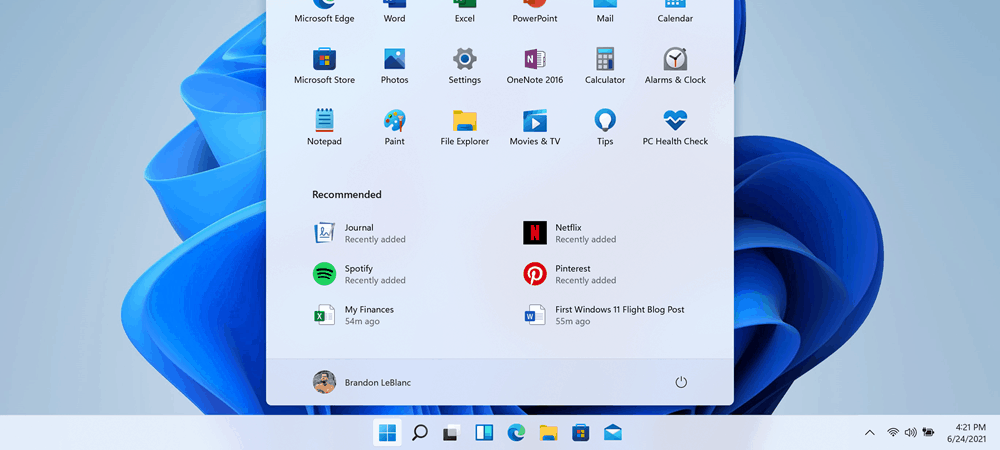
Sarnaselt Windows 10 -ga on uuel operatsioonisüsteemil Windows 11 -l ka rakenduse jaotis „Enim kasutatud”, mida saate menüüs Start kuvada või peita. Siin on, kuidas seda teha.
Kuigi Windows 11 kasutajaliides (UI) on võrreldes Windows 10 -ga muutunud, on sellel mõned samad funktsioonid. Üks funktsioon, mida see võimaldab teil teha, on enimkasutatud rakenduste näitamine või peitmine. See peaks vaikimisi välja olema. Kuid teie otsustada, kas soovite selle loendi kuvada menüü Start käivitamisel. Siin näitame teile, kuidas loendit peita või kuvada.
Enim kasutatud rakenduste loend Windows 10 -s
Saate peita või kuvada Enim kasutatud rakenduste loend Windows 10 menüüs Start ka. Ja lihtsaim viis rakenduse eemaldamiseks Windows 10 -st on otse menüüst Start. Paremklõpsake loendis olevat rakendust ja valige Veel> Ära kuva selles loendis.
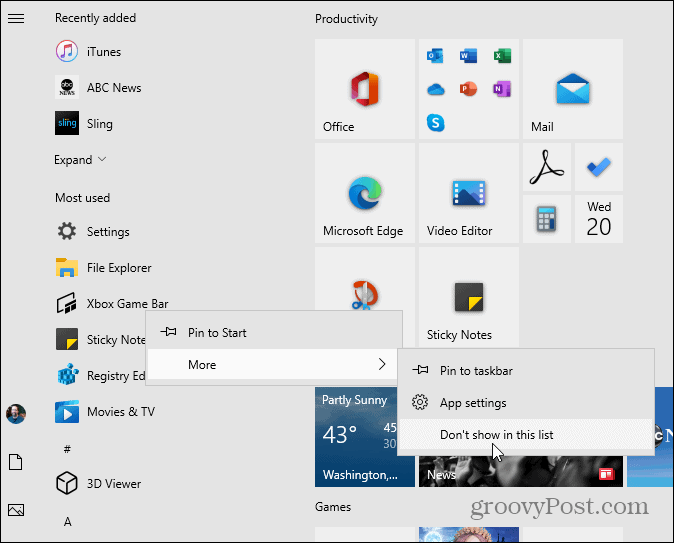
Enim kasutatud rakenduste loendi täielikuks eemaldamiseks lugege kindlasti meie juhised selle eemaldamiseks Windows 10 menüüst Start.
Kuva või peida enamkasutatavad rakendused Windows 11 -s Start
Nüüd, Windows 11 puhul, on see sisuliselt sama protsess, kuid kõik näeb välja erinev. Esiteks vaatame selle sisselülitamist seadete kaudu. Klõpsake nuppu Start> Seaded. Või kasutage vaheldumisi klaviatuuri otseteeWindowsi klahv + I seadete otse avamiseks.
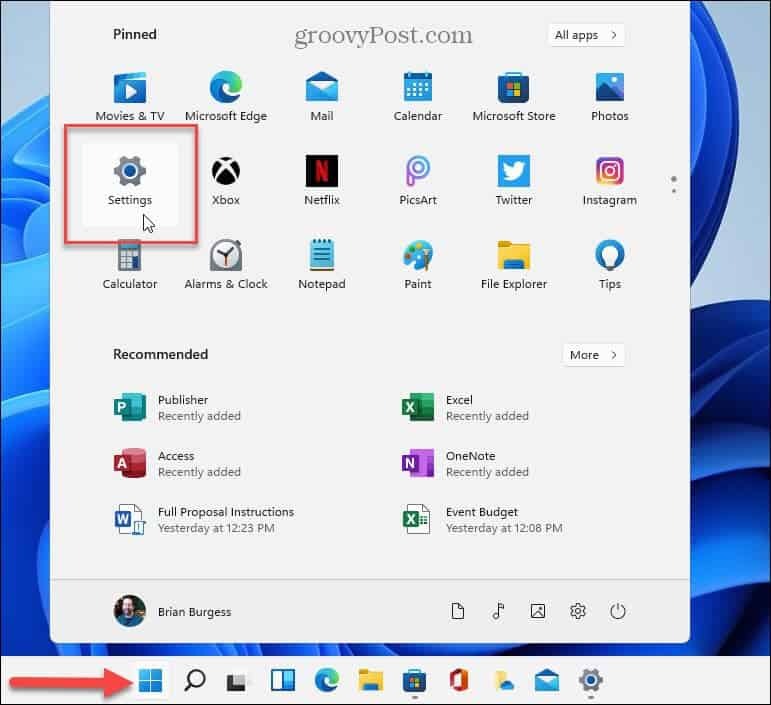
Seejärel klõpsake nuppu Isikupärastamine kerige vasakpoolsest loendist paremas servas olevaid valikuid alla ja klõpsake nuppu Alusta.
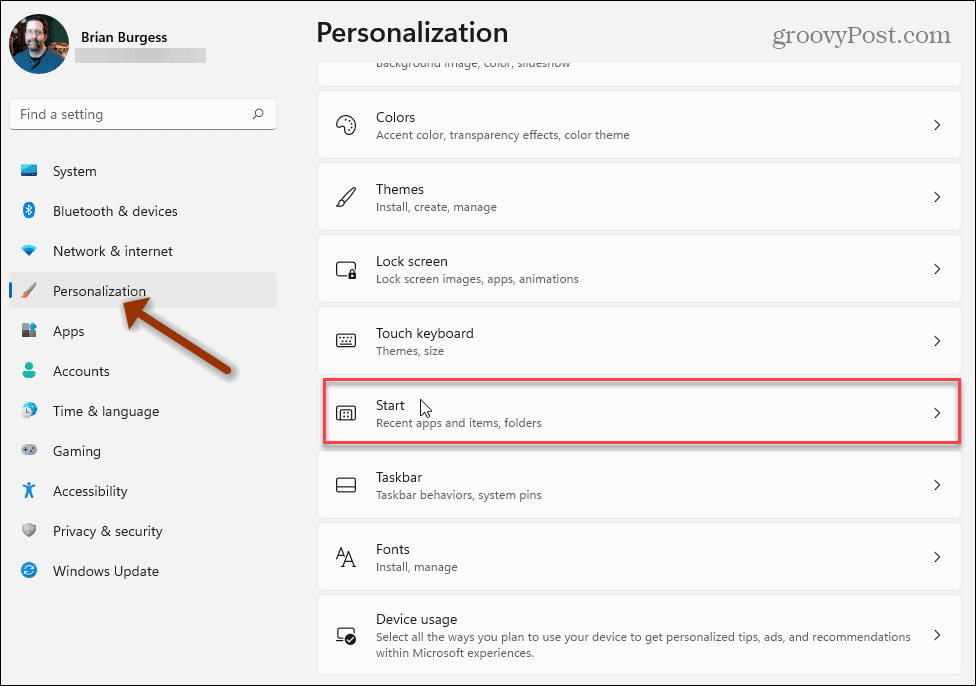
Nüüd lülitage sisse lüliti „Kuva kõige enam kasutatavad rakendused”.
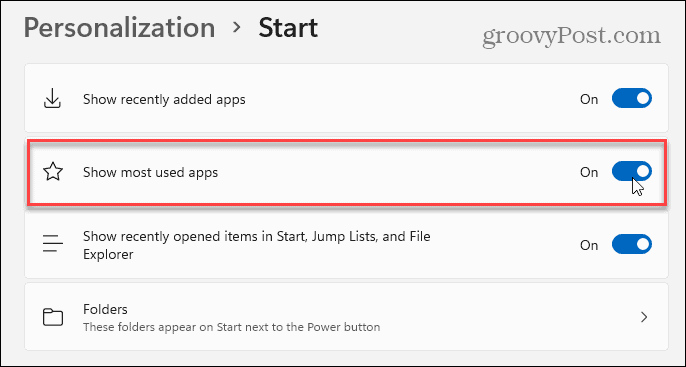
Pärast selle sisselülitamist käivitage menüü Start ja klõpsake nuppu Kõik rakendused nuppu.
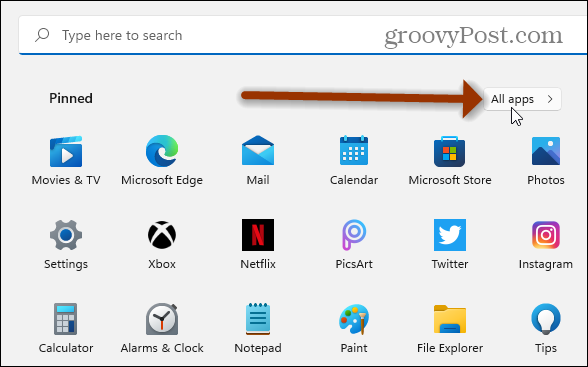
Järgmisena näete menüü Start ülaosas rakenduste loendit „Enim kasutatud” - jaotise „Kõik rakendused” all. See peaks näitama rakendusi, mida oma Windows 11 süsteemis kõige rohkem kasutate.
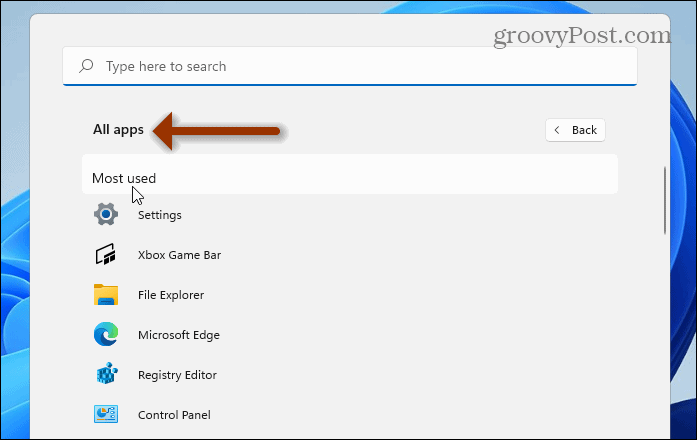
Märge: Oluline on seda mainida, kui lähete Seaded> Isikupärastamine>Alusta, enamike kasutatud rakenduste kuvamise võimalus võib olla hall. Kui jah, siis on olemas lahendus. Minema Seaded> Privaatsus ja turvalisus> Üldine ja lülitage sisse valik „Luba Windowsil parandada käivitamist ja otsingutulemusi, jälgides rakenduste käivitamist”.
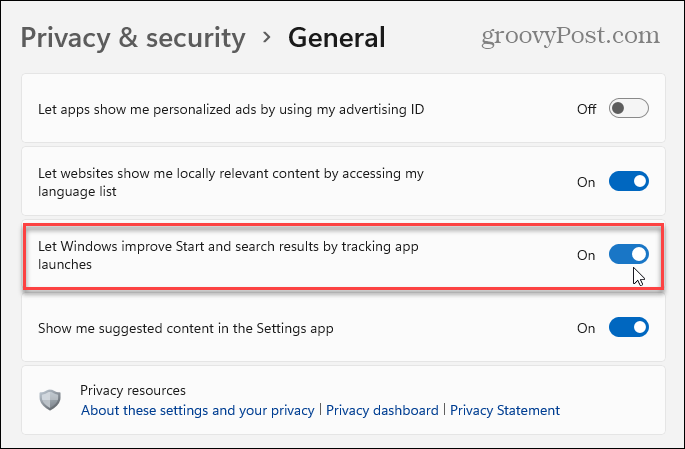
Nüüd, nagu ka Windows 10 puhul, saate üksikud rakendused loendist „Enim kasutatud” eemaldada. Käivitage menüü Start, paremklõpsake rakendust, mida te loendisse ei soovi, ja valige Veel> Ära kuva selles loendis.
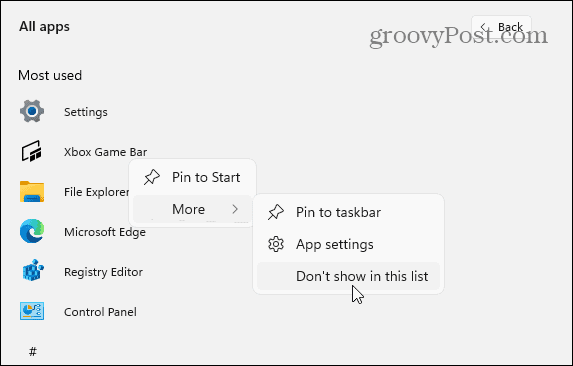
See on kõik. Kui soovite jaotise „Enim kasutatud” uuesti peita, minge aadressile Seaded> Isikupärastamine> Alusta ja lülitage lüliti „Kuva kõige enam kasutatud rakendused” välja.
Uue operatsioonisüsteemi kohta leiate lisateavet meie artiklist juhtpaneeli lisamine menüüsse Start. Või vaadake, kuidas lisada või eemaldada kaustad Windows 11 menüüs Start.
Kuidas kustutada Google Chrome'i vahemälu, küpsised ja sirvimisajalugu
Chrome salvestab suurepäraselt teie sirvimisajaloo, vahemälu ja küpsised, et optimeerida veebis brauseri toimivust. Tema kuidas ...
Poesisene hinnavaste: kuidas saada poes ostes veebipõhiseid hindu
Poest ostmine ei tähenda, et peate kõrgemat hinda maksma. Tänu hinna sobitamise garantiidele saate veebis allahindlusi, kui ostate ...
Kuidas kinkida Disney Plus tellimus digitaalse kinkekaardiga
Kui olete nautinud Disney Plusi ja soovite seda teistega jagada, saate siit osta Disney+ kingituse tellimuse ...
Teie juhend dokumentide jagamiseks teenuses Google Docs, Sheets ja Slides
Saate hõlpsalt koostööd teha Google'i veebipõhiste rakendustega. Siin on teie juhised lubade jagamiseks teenustes Google Docs, Sheets ja Slides ...



